Conectar/controlar ordenadores en red con KontrolPack

Controle fácilmente los ordenadores de su red con KontrolPack. Conecte y administre fácilmente ordenadores con diferentes sistemas operativos.
Black Maia es un tema hermoso y oscuro de Gnome Shell. Va bien con el sistema operativo Manjaro Linux y se usa en la versión oficial de Gnome. Sin embargo, es posible usarlo en cualquier escritorio Linux basado en Gnome. En esta guía, repasaremos cómo configurarlo.
El tema Black Maia Gnome Shell está disponible para descargar (en muchas versiones diferentes) en Gnome-look.org , un popular sitio web de temas de Linux. Para tenerlo en sus manos, haga clic en este enlace aquí . Te llevará a la página de apariencia de Black Maia Gnome.
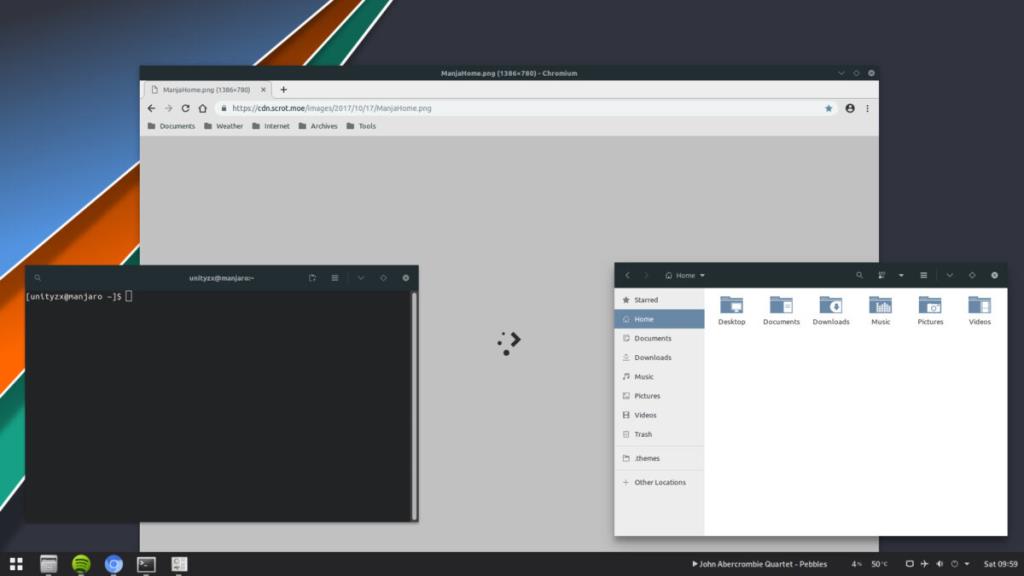
Una vez en la página, busque la pestaña "Archivos" y haga clic en ella. Después de hacer clic en la pestaña "Archivos", verá varios lanzamientos para el tema Black Maia Gnome Shell. Cubren todas las versiones de Gnome Shell, desde la última (3.36) hasta la 3.28, lo que garantiza que, independientemente de la antigüedad de su escritorio Gnome, podrá disfrutar de Black Maia. Para descargar, siga las instrucciones que se describen a continuación.
Si está ejecutando la última versión de Gnome Shell, busque Black-Maia-3.36.tar.xz y haga clic en el botón azul en la columna DL. Al hacer eso, podrá iniciar la descarga.
¿Está ejecutando Gnome Shell 3.34 en su PC con Linux? Coge Black-Maia-3.34.tar.xz haciendo clic en el botón azul en la columna DL.
¿Necesitas obtener el tema Black Maia Gnome Shell para Gnome 3.32? Si es así, ubique Black-Maia-3.32.tar.xz en la lista "Archivos" y luego haga clic en el botón azul en la columna DL.
Para descargar la versión 3.30 de Black Maia, ubique Black-Maia-3.30.tar.xz en la columna "Archivos". Desde allí, haga clic en el botón azul en la columna DL para iniciar la descarga.
¿Sigues en Gnome 3.28? ¿Quieres instalar Black Maia? Busque Black-Maia-3.28.tar.xz y haga clic en el botón azul en la columna DL para agarrarlo.
Una vez que haya descargado su archivo de temas de Black Maia, continúe con la siguiente sección de la guía para aprender cómo extraerlo.
La extracción del archivo de tema Black Maia Gnome Shell se realiza mejor con la terminal de Linux. ¿La razón? Los archivos de almacenamiento de TarXZ son fáciles de manipular con la línea de comandos, y podrá extraer rápidamente su contenido con un solo comando, en lugar de jugar con el administrador de archivos de Gnome.
Para iniciar el proceso de extracción, abra una ventana de terminal en el escritorio de Gnome. Después de abrir la ventana de la terminal, use el comando CD para mover la sesión de la terminal al directorio "Descargas", donde se descargó anteriormente el archivo de tema Black Maia Gnome Shell.
cd ~ / Descargas
Una vez dentro del directorio "Descargas", siga las instrucciones de extracción que se describen a continuación y que corresponden a la versión de Black Maia que ha descargado en su computadora.
Para extraer la versión 3.36 del tema Black Maia, ejecute el siguiente comando de terminal.
tar xvf Black-Maia-3.36.tar.xz
Para extraer la versión 3.34 del tema Black Maia, ejecute el siguiente comando en una terminal.
tar xvf Black-Maia-3.34.tar.xz
Para extraer el contenido de la versión 3.32 del tema Black Maia, ejecute este comando en una ventana de terminal.
tar xvf Black-Maia-3.32.tar.xz
Para extraer la versión 3.30 del tema Black Maia en su computadora, utilice el siguiente comando.
tar xvf Black-Maia-3.30.tar.xz
Para extraer la versión 3.28 del tema Black Maia en su PC con Linux, ejecute el siguiente comando.
tar xvf Black-Maia-3.28.tar.xz
Una vez que los archivos se hayan extraído completamente del archivo TarXZ,
La instalación de un tema de Gnome Shell es muy similar a la instalación de temas GTK. Los temas de Gnome Shell pueden ir en la ~/.themescarpeta como un solo usuario o en /usr/share/themes/una instalación de todo el sistema.
Para instalar el tema Black Maia Gnome Shell como un solo usuario, comience creando una nueva ~/.themescarpeta.
mkdir -p ~ / .themes
Una vez que haya creado la nueva carpeta, mueva el tema Black Maia Gnome Shell a ella con los comandos a continuación.
cd ~ / Descargas rm * .tar.xz mv Black-Maia * ~ / .themes
Para instalar el tema Black Maia Gnome Shell en todo el sistema, haga lo siguiente. Primero, muévase al directorio "Descargas" con el comando CD .
cd ~ / Descargas
Dentro del directorio "Descargas", eleva la sesión de terminal a la cuenta raíz con sudo -s .
sudo -s
Una vez que se eleva la sesión de terminal, elimine los archivos TarXZ y mueva los archivos al /usr/share/themes/directorio.
rm * .tar.xz mv Black-Maia * / usr / share / themes /
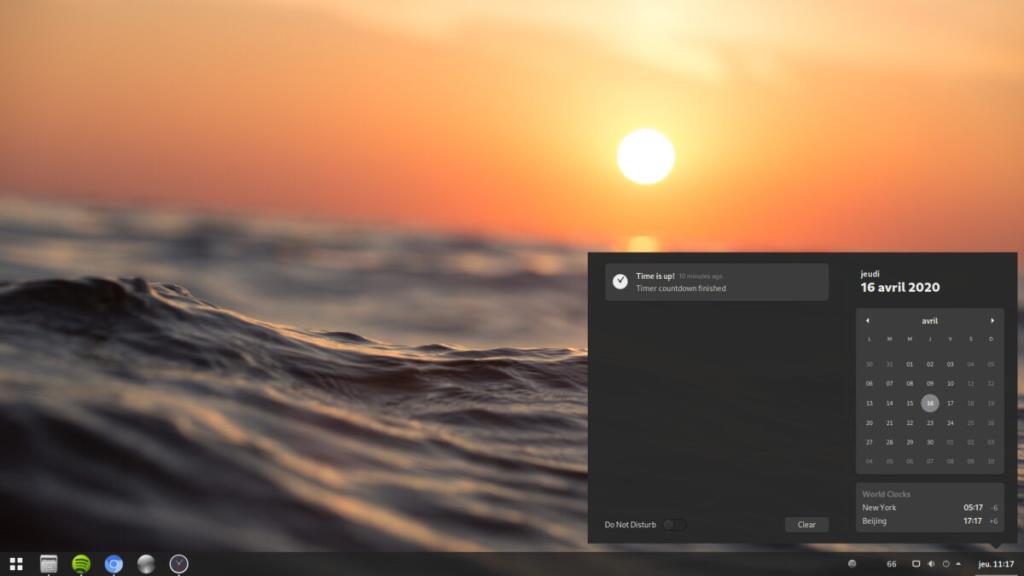
Para habilitar Black Maia en Gnome, comience instalando la extensión "Temas de usuario" de Gnome Shell. Permite a los usuarios utilizar temas de shell personalizados. Una vez que la extensión esté instalada, abra una ventana de terminal e instale la herramienta Gnome Tweak.
sudo apt instalar gnome-tweak-tool
sudo apt-get install gnome-tweak-tool
sudo pacman -S gnome-tweak-tool
sudo dnf instalar gnome-tweak-tool
sudo zypper instalar gnome-tweak-tool
Después de instalar Gnome Tweak Tool o "Tweaks" como también se le conoce, ejecútelo en su PC. Una vez que la aplicación esté abierta, busque "Apariencia" y haga clic en ella. Luego, busque "Tema de Shell".
En el menú "Tema de Shell", cámbielo a Black Maia. Una vez que se cambia el tema, su escritorio de Gnome Shell debería cambiar automáticamente a él.
Si está buscando alguna variación de color, pruebe el tema Ultimate Maia .
Controle fácilmente los ordenadores de su red con KontrolPack. Conecte y administre fácilmente ordenadores con diferentes sistemas operativos.
¿Quieres realizar tareas repetidas automáticamente? En lugar de tener que pulsar un botón manualmente varias veces, ¿no sería mejor que una aplicación...?
iDownloade es una herramienta multiplataforma que permite descargar contenido sin DRM del servicio iPlayer de la BBC. Permite descargar vídeos en formato .mov.
Hemos estado cubriendo las características de Outlook 2010 con mucho detalle, pero como no se lanzará antes de junio de 2010, es hora de mirar Thunderbird 3.
De vez en cuando, todos necesitamos un descanso. Si buscas un juego interesante, prueba Flight Gear. Es un juego gratuito, multiplataforma y de código abierto.
MP3 Diags es la herramienta definitiva para solucionar problemas en tu colección de música. Etiqueta correctamente tus archivos MP3, añade carátulas de álbumes faltantes y corrige el VBR.
Al igual que Google Wave, Google Voice ha generado un gran revuelo en todo el mundo. Google busca cambiar la forma en que nos comunicamos y, dado que se está convirtiendo en...
Hay muchas herramientas que permiten a los usuarios de Flickr descargar sus fotos en alta calidad, pero ¿hay alguna forma de descargar Favoritos de Flickr? Recientemente, descubrimos...
¿Qué es el sampling? Según Wikipedia, «es el acto de tomar una porción, o muestra, de una grabación de sonido y reutilizarla como un instrumento o...
Google Sites es un servicio de Google que permite alojar un sitio web en su servidor. Sin embargo, existe un problema: no incluye una opción integrada para realizar copias de seguridad.



![Descarga FlightGear Flight Simulator gratis [Diviértete] Descarga FlightGear Flight Simulator gratis [Diviértete]](https://tips.webtech360.com/resources8/r252/image-7634-0829093738400.jpg)




